Detaljeret instruktioner er i Brugerguiden.
[. . . ] Advarsel Hvis der ikke bruges en pauseskærm eller et program, der opdaterer skærmen periodisk, kan der opstå alvorlige tilfælde af “fastbrænding” eller “efterbilledet” eller “spøgelsesbilledet”, som ikke forsvinder, og som heller ikke kan repareres. Hvis der er behov for et dokument til reparation eller integration, så kontakt dit lokale servicecenter. Bemærk Kontakt en servicetekniker, hvis skærmen ikke fungerer korrekt, eller hvis du er usikker på, hvad du skal gøre, når betjeningsinstruktionerne, der er givet i denne manual, er fulgt. Forsigtig Dette ikon angiver oplysninger om, hvordan du undgår risiko for skader på hardwaren eller tab af data. [. . . ] Når skærmen bruger en anden opløsning, ses følgende advarsel på skærmen: Use 1920 × 1080 @ 60 Hz for best results. 3 Fjern foden for at montere VESAkortet
Inden du begynder at adskille skærmens fod, skal du følge vejledningerne nedenfor for at undgå mulig beskadigelse eller personskade. Uanset om du arbejder med tekstprogrammer, ser billeder eller ser video, så giver Philips SmartImage den optimale skærmydelse. Ud fra det valgte scenarie forbedrer SmartImage dynamiske billeders og videoers kontrast, farvemæthed og skarphed for at forbedre det viste billede - alt i realtid og blot med et tryk på en knap. Udover at bruge til at rulle ned med, kan du også trykke på for at vælge og derefter trykke på OK for at bekræfte valget og derefter igen lukke SmartImage OSD. Photo (Billede): Denne funktion kombinerer farvemætheden, den dynamiske kontrast og skarphed for at vise billeder og lignende klart og i levende farver - alt uden synlige fejl på det skannet billede og blegnede farver. Fortsæt med at trykke på for at skifte mellem Office (Kontor), Photo (Billede), 10
• Movie (Film): Viser hver detalje i videoernes mørkere områder med øget luminans, dyb farvemæthed, dynamisk kontrast og ekstra skarphed, og uden farveudvaskning i de lysere områder hvilket
3. Billedoptimering
giver dynamiske, naturlige værdier med henblik på den ultimative videovisning • Game (Spil): Aktivér overdrive-kredsløbet for at få den bedste reaktionstid, reducere skæve kanter på genstande, der bevæger sig hurtigt på skærmen, forbedre kontrastforholdet mellem lyse og mørke områder. 3 Philips SmartControl Premium
Det nye SmartControl Premium-software fra Phillips giver dig mulighed for at kontrollere skærmen via et nemt, grafisk interface. komplicerede justeringer hører fortiden til. Tekniske specifikationer
Varmetab* Normal drift I dvale (Standby) Fra Strømdiode PowerSensor Strømforsyning Mål Produkt uden fod (B x H x D) Produkt uden fod (B x H x D) Vægt Produkt med fod Produkt uden fod Produkt med emballage Driftsforhold Temperaturområde (drift) Temperaturområde (ikke i drift) Relativ fugtighed MTBF Miljømæssige forhold ROHS EPEAT Emballage Specifikt hovedindhold Energistjerne Overholdelse og standarder Myndighedernes godkendelser Kabinet Farve Finish Bemærk
AC indgangsspænAC indgangsspænAC indgangsspænding ved 100VAC , ding ved 115VAC , ding ved 230VAC , 50Hz 60Hz 50Hz 82, 59 BTU/t 82, 25 BTU/t 81, 57 BTU/t 1, 023 BTU/t 1, 023 BTU/t 1, 023 BTU/t 0 BTU/t 0 BTU/t 0 BTU/t Til-tilstand: Hvid, standby-/sove-tilstand: Hvid (blinker) 5, 2W (typ. (Hz) 70, 09 59, 94 66, 67 72, 81 75, 00 60, 32 75, 00 60, 00 75, 03 59, 86 60, 02 75, 03 59, 89 74, 98 59, 95 60, 00
Bemærk Bemærk venligst, at din skærm virker bedst med native opløsning på 1920 X 1080 @ 60Hz. Desuden sætter Philips endnu højere kvalitetsnormer på visse typer eller kombinationer af pixeldefekter, der er mere generende end andre. Forskellige typer pixeldefekter Pixel- og sub-pixeldefekter optræder på skærmen på forskellige måder. BRIGHT DOT-DEFEKTER 1 tændt sub-pixel 2 sammenliggende tændte sub-pixler 3 sammenliggende tændte sub-pixler (en hvid pixel) Afstand mellem to bright dot-defekter* Samlede bright dot-defekter af alle typer BLACK DOT-DEFEKTER 1 mørk sub-pixel 2 sammenliggende mørke sub-pixler 3 sammenliggende mørke sub-pixler Afstand mellem to black dot-defekter* Samlede black dot-defekter af alle typer SAMLEDE DOT-DEFEKTER Samlede bright- eller black dot-defekter af alle typer Bemærk 1. 2 Kundeservice og garanti
For oplysninger om garantidækning og gældende støttekrav i dit område, bedes du besøge www. Almindelige problemer Intet billede (strømdiode lyser ikke) • Kontroller, at ledningen er sat i stikkontakten og bag på skærmen. Synlige tegn på røg eller gnister • Forsøg ikke selv at fejlfinde • Træk straks skærmens stik ud af stikkontakten • Kontakt straks en repræsentant fra Philips kundeafdeling. Billede vibrerer på skærmen • Tjek, at signalkablet er korrekt forbundet til grafikkortet eller pc'en. Uafbrudt visning af stille eller statiske billeder over en længere periode kan gøre, at billedet “fastbrænding” på skærmen, dvs. [. . . ] I de fleste tilfælde forsvinder "indbrænding" eller "efterbillede" eller "spøgelsesbillede" gradvist, efter at strømmen er slået fra. Hvis der ikke bruges en pauseskærm eller et program, der opdaterer skærmen periodisk, kan der opstå alvorlige tilfælde af “fastbrænding” eller “efterbilledet” eller “spøgelsesbilledet”, som ikke forsvinder, og som heller ikke kan repareres. Der ses røde, blå, mørke og hvide pletter på skærmen • De resterende prikker er normale i den flydende krystal-teknik, der bruges i dag. Frakobl alle kabler og forbind derefter pc'en til skærmen, som du brugte før. [. . . ]

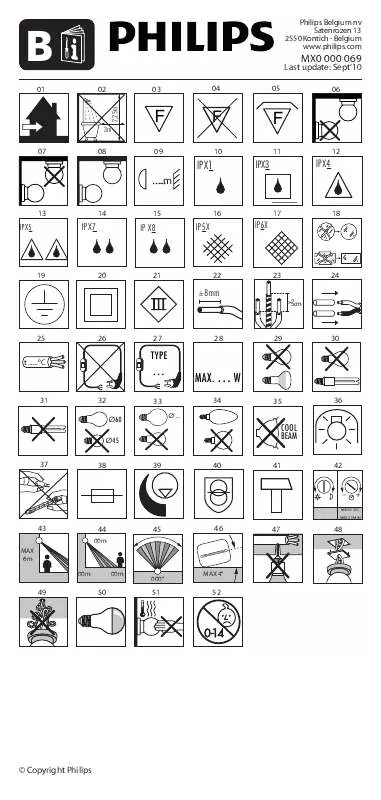
 PHILIPS 66708-30-16 QUICK START GUIDE (557 ko)
PHILIPS 66708-30-16 QUICK START GUIDE (557 ko)
 PHILIPS 66708-30-16 QUICK START GUIDE (557 ko)
PHILIPS 66708-30-16 QUICK START GUIDE (557 ko)
